内部订单报表查询操作手册V1.1
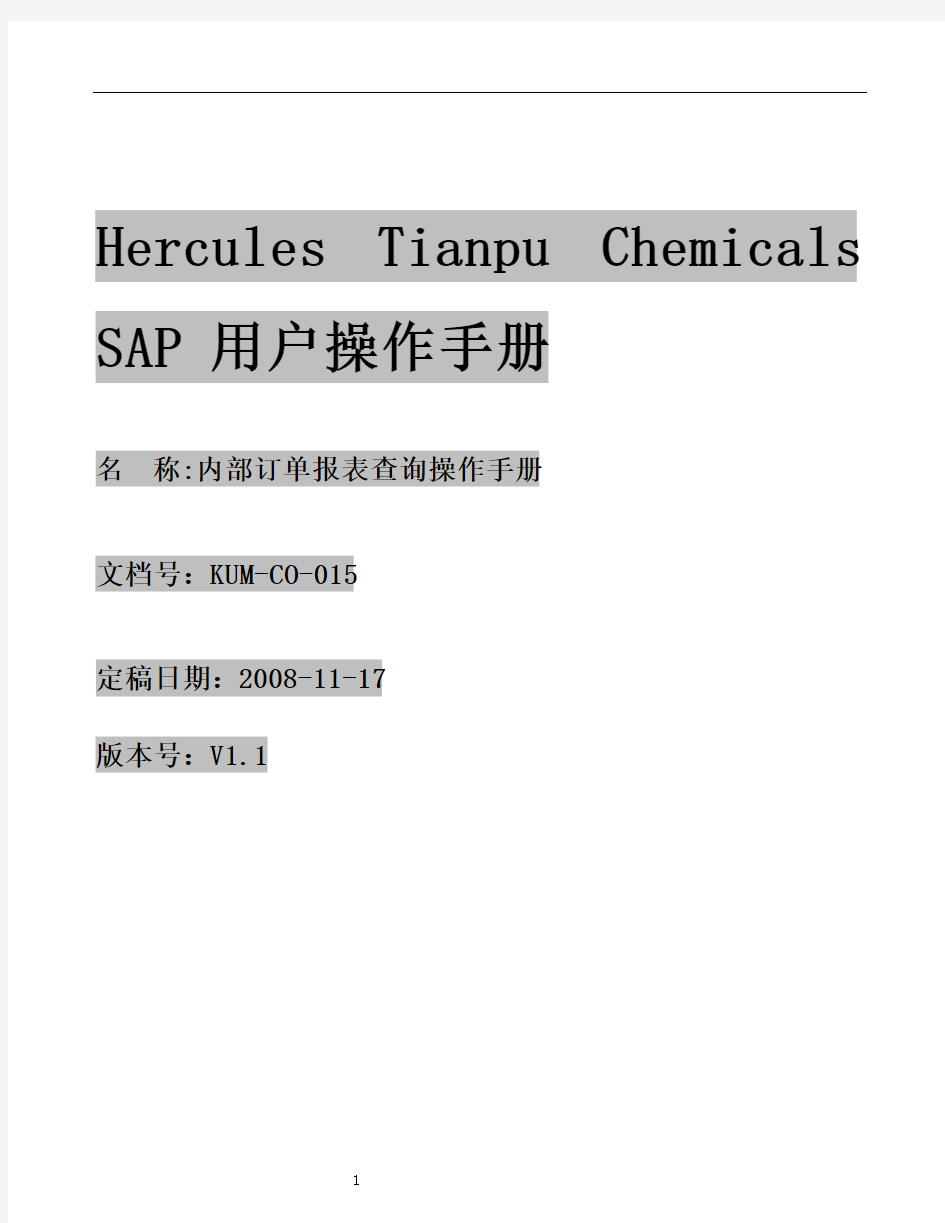

Hercules Tianpu Chemicals SAP 用户操作手册
名称:内部订单报表查询操作手册
文档号:KUM-CO-015
定稿日期:2008-11-17
版本号:V1.1
1. 目的:
介绍内部订单报表查询的操作规程。
2. 适用范围:
天普内部订单报表查询。
3. 相关流程:
无
4. 内容概述:
内部订单报表查询。
5. 操作步骤:
5.1 内部订单报表查询
范例:订单: 实际/计划/变式
双击进入以下界面:
输入成本控制范围,会计年度,起止期间,计划版本,订单组或订单编号,成本要素组或成
本要素编号,点击,进入下一界面:
点击退出。
生产业务操作手册
生产业务 操作手册
目录 一、进入系统 ------------------------------------------------------------------------------------------------------------------------------ 3 二、生产业务总体流程 ------------------------------------------------------------------------------------------------------------------ 5 三、MRP计划生成----------------------------------------------------------------------------------------------------------------------- 6 3.1MRP计划下达流程 --------------------------------------------------------------------------------------------------------- 6 3.2 计算参数设定 ------------------------------------------------------------------------------------------------------------------ 7 3.3 预投计划录入 ------------------------------------------------------------------------------------------------------------------ 7 3.4MRP执行 ------------------------------------------------------------------------------------------------------------------------ 9 3.5 MRP维护---------------------------------------------------------------------------------------------------------------------- 10 四、生产业务处理 ---------------------------------------------------------------------------------------------------------------------- 14 4.1 生产订单执行流程 ---------------------------------------------------------------------------------------------------------- 14 4.2 生产订单下达 ---------------------------------------------------------------------------------------------------------------- 15 4.2.1 生产订单手工下达 ----------------------------------------------------------------------------------------------------- 15 4.2.2 生产订单自动生成 ----------------------------------------------------------------------------------------------------- 19 4.3、生产订单修改--------------------------------------------------------------------------------------------------------------- 21 4.4、生产订单审核--------------------------------------------------------------------------------------------------------------- 22 4.5、已审核生产订单修改 ----------------------------------------------------------------------------------------------------- 25 4.6、不合格品返修--------------------------------------------------------------------------------------------------------------- 26
信用社(银行)报表管理系统操作手册
信用社(银行)报表管理系统操作手册 目录 系统概述 (2) 第一章系统登录 (2) 第二章系统界面计菜单简介 (2) 第三章导入模版 (3) 第四章报表录入 (3) 第五章数据审核 (7) 第六章数据汇总 (8) 第七章下下级数据汇总 (9) 第八章数据上报 (9) 第九章报表类型转换 (10) 第十章报表数据转换 (12) 第十一章基层社报表录入基本流程 (14) 第十二章辅助程序的使用 (15) 系统概述 农村信用社报表管理系统是一套运行在Windows操作系统之下,集报表录入,数据审核,数据分析为一体的管理信息系统。功能比较完善,数据传送方式多样。因为此系统内容很多,我们此次学习必须懂得的部分,因而讲课的内容也不是按照系统的菜单顺序进行。
在报送模式上我们采用多级汇总模式。基层社在上报分级上既是联社的下级,同时也是本社各网点(分社和储蓄柜)的汇总行。我们目前上交联社的决算报表全部是汇总报表,而且大部分决算报表都只需编制汇总表。系统的汇总表是自动生成的,不能录入,因此我们决定启用下下级模式。具体设置是对于每一个基层社来说只有本社一个地区,即联社的下级地区,此地区拥有多个下下级地区,即分社或储蓄柜。 第一章、系统登录 运行报表管理系统程序进入登录界面(图1) 在姓名列表框中选择要登录的姓名,输入口令,选定报表日期,点击进入系统。 第二章、系统界面及菜单简介 系统的基本界面从上至下依次为菜单,快捷按钮,数据区(图2)系统菜单分为6部分: 1、系统维护:主要功能是报表模版,打印模版的设置和修改,审核、取数公式的浏览和定义等; 2、报表处理:主要功能是报表录入、报表数据查询、报表类型转换、盈亏合并等; 3、报表分析:主要功能是进行数据分析; 4、辅助项目:主要功能是数据导入导出,数据转换等; 5、帮助。 6、退出
曙光作业管理-调度系统安装配置手册
Torque + Maui配置手册之抛砖引玉篇 本文将以应用于实际案例(南航理学院、复旦大学物理系、宁波气象局)中的作业调度系统为例,简单介绍一下免费开源又好用的Torque+Maui如何在曙光服务器上进行安装和配置,以及针对用户特定需求的常用调度策略的设定情况,以便可以起到抛砖引玉的作用,使更多的人关注MAUI这个功能强大的集群调度器(后期将推出SGE+MAUI版本)。本文中的涉及的软件版本Torque 版本:2.1.7 maui版本:3.2.6p17。 1. 集群资源管理器Torque 1.1.从源代码安装Torque 其中pbs_server安装在node33上,TORQUE有两个主要的可执行文件,一个是主节点上的pbs_server,一个是计算节点上的pbs_mom,机群中每一个计算节点(node1~node16)都有一个pbs_mom负责与pbs_server通信,告诉pbs_server该节点上的可用资源数以及作业的状态。机群的NFS共享存储位置为/home,所有用户目录都在该目录下。 1.1.1.解压源文件包 在共享目录下解压缩torque # tar -zxf torque-2.1.17.tar.gz 假设解压的文件夹名字为: /home/dawning/torque-2.1.7 1.1. 2.编译设置 #./configure --enable-docs --with-scp --enable-syslog 其中, 默认情况下,TORQUE将可执行文件安装在/usr/local/bin和/usr/local/sbin下。其余的配置文件将安装在/var/spool/torque下 默认情况下,TORQUE不安装管理员手册,这里指定要安装。 默认情况下,TORQUE使用rcp来copy数据文件,官方强烈推荐使用scp,所以这里设定--with-scp. 默认情况下,TORQUE不允许使用syslog,我们这里使用syslog。 1.1.3.编译安装 # make # make install Server端安装设置: 在torque的安装源文件根目录中,执行 #./torque.setup root 以root作为torque的管理员账号创建作业队列。 计算节点(Client端)的安装: 由于计算节点节点系统相同,因而可以用如下SHELL script (脚本名字为torque.install.sh)在
NC系统报表操作手册
NC系统报表操作手册 一:报表分类的创建与维护 首次使用报表或者增加不同报表分类时必须先创建报表分类,才能建立新的报 表,如果增加同类报表时不需要再创建报表分类。 【功能位置:企业绩效管理-企业报表-报表表样-全局/报表表样-集团/报表表样-报表组织】
1.1报表分类增加方法:进入【企业绩效管理-企业报表-报表表样-全局/报表表样-集团/报表表样-报表组织界面】 如果没有创建过报表分类的话,系统将没有任何报表分类名称显示,然后点击 按钮,按屏幕提示输入分类名称,其中上级分类为空,最后点击【确定】,完成报表分类的创建。 1.选择报表主组织 2.点击增加报表分类 3.如果分类名称并确定
1.2 报表分类的修改、删除方法:对于已存在的报表分类进行修改或删除时,首 先选中要操作的报表分类,然后使用工具可以实现。 备注:每个报表表样必须属于某个报表分类,初始使用报表时必须先增加报表分类。 如果没有报表分类或者没有选择任何报表分类的情况下报表新增功能为灰色不可用状态。 二:报表格式的创建与维护 2.1 报表名称的创建 【功能位置:企业绩效管理-企业报表-报表表样-全局/报表表样-集团/报表表样-报表组织】 2.1.1 新建报表名称的方法:在该界面输入报表主组织,选择报表分类 ,然后点击【新增】按钮,在界面引导中输入报表表样编号、报表 名称,其中报表分类自动显示,公式单元编辑默认选择不控制,最后点击保存即可完 成报表名称的创建。 3. 点击新增 1.选择报表主组织 2.选择报表分类
在以上界面保存后即可显示如图示样 点击该界面的返回即可呈现报表的列表浏览状态 备注:所有单位私有报表编号方式为 本单位编号+三位流水号 2.1.2报表名称修改与删除2.选择报表 分类 4.输入报表编号、报表名称 最后 点击保存按钮即可。左边显示报表分类,右边显示该分类下的报表列表 4.输入报表编号、报表名称和报表 表样分类,最后点击保存按钮。
云管理系统订单管理操作手册V.1
云管理系统<订单系统>操作手册 目录 1 【代理商】订单管理操作流程 (4) 订单管理操作界面 (4) 查询订单信息 (5) 订单续费 (6) 订单状态更改 (6) 订单负责人更改 (7) 查看反馈 (7) 提交反馈 (8) 编辑订单 (8) 提交订单 (9) 提交订单 (10) 我的订单 (10) 即将到期订单 (11) 查看优化详情 (12) 申请优化 (13) 待续费订单 (13) 待续费订单编辑 (14) 已续费订单 (14)
订单管理操作界面 (14) 查询订单信息 (16) 提交订单 (17) 订单续费 (17) 订单领取 (17) 查看反馈 (17) 提交反馈 (17) 提交订单 (17) 查询所有订单 (17) 我的订单 (18) 下级待审订单 (18) 待审核订单 (18) 即将到期订单 (19) 待续费订单 (19) 已续费订单 (19) 销售提单 (19) 3 【客服经理】订单管理操作流程 (20) 4 【普通客服】订单管理操作流程 (20) 5 【制作总监】订单管理操作流程 (21) 6 【制作总监】订单管理操作流程 (21)
8 【销售总监】订单管理操作流程 (21)
1 【代理商】订单管理操作流程 订单管理操作界面 登录云管理平台后,点击屏幕左侧的“订单系统”会展开“提交订单”,“我的订单”,“即将到期订单”,“待续费订单”,“已续费订单”五个个菜单列表,同时页面显示我的订单列表。见(图)图解说明见图下。 图 图示说明: ①点击屏幕左侧的“订单系统”会展开“提交订单”,“我的订单”,“即将到期订单”,“待续费订单”,“已续费订单”五个个菜单列表。 ②‘查询’按钮,根据企业名称、域名、模板等可查询相关订单信息。 ③企业公司链接,点击公司链接可跳转到该企业公司订单详情页面。 ④企业公司域名链接,点击该链接可跳转到该公司店铺详情页面。 ⑤‘续费’按钮,即将到期的订单用户,可点击该按钮进入订单续费页面。
U8 科生产排程操作手册
核算科生产排程流程(先看题) 一、确认销售订单,将销售订单分解为:库存现存量、委外数量、采购数量和生产数量。 分别编制委外计划、采购计划下达到相关部门。 1、收到合同科的销售信息后,确认销售订单,在系统内查询销售订单: 我们以【010002 中国石油化工股份有限公司天然气分公司】2011-01-11号的一 张订单为例,进行分解,假设合同号:12-66-88-01 2、首先找到这张销售订单,输出分解: 3、查询维护产品BOM(物料清单)和工艺路线 首先,去【物料清单】模块维护 BOM AE45LF015237745°弯头45°弯头、DN10、PN10、 Mpa、R=、16Mn个10 AT20#00012等径三通等径三通、32*3 、20#个15 AB11X800000111°热煨弯管11°热煨弯管、 1219*22 、X80组20
确定,看系统内是否存在物料清单,如果有在原来的基础上修改,如果没有就增加,增加的时候,必须同时维护【工艺路线】 不存在增加:修改和增加规则:版本号=内部合同号 增加方法: 以此将三个产品的BOM增加进去。 物料清单增加完毕,必须维护产品的工艺路线。 【基础设置】【基础档案】【生产制造】【】
,打开工艺路线维护界面,和增加物料清单一样,先【查询】,不存在再【增加】: 我们采用公用工艺路线的方法,来减少工作量: 我们设置了三个类别的标准工艺路线: 我们再生产此种产品,就可以公用他们的工艺路线,减少录入量, 【工艺路线】-{公用}的方法: 打开工艺路线维护界面,点查询,打开工艺路线维护界面: 选中和要生产的产品同类别的物料订单,点【公用】按钮,打开公用界面:
引航调度操作手册
引航调度操作手册Revised on November 25, 2020
引航调度 引航调度板块是用于对审批完了的船进行派船、派引航员、修改作业、实施作业等用途。 1.船舶动态表 首先审批通过之后的船,进入船舶动态里,如图 注:红色数据为超规范船舶作业该船舶可能会有一定危险性或者是黑名单船舶 图船舶动态列表 (1)找到你想要发布动态的船 可以在列表里查找你想要发布动态的船舶,列表分进、移、出、港 外,可直接找某个作业里找,也可直接添加查询条件,查询出船舶。 ().点击你选择的船之前的选择框,点击就可将从该船 的动态发布,如图 图动态发布 点击发布按钮,该船就发布了。发布之后就到进入到计划船舶里了。 ()而直接点击直接作业就会直接进入到作业阶段,就跳过发布、计划等过程。如图 图直接作业 进入到直接作业页面之后,选择引航员将执行任务的引航员列表中其中一人选中点击选择引航员按钮可将该引航员指定到此船 派船:点击派船将此条船进行派船 还有一种情况是油船等特殊船,要求直接派出休息的引航员参与工作
(3)修改:如果发现该船舶的基本信息有错误,可点击按钮对数据进行修改,如图 图修改 修改数据填写完毕之后,点击提交,修改完成。 (5)查看 点击按钮可查看该船详细信息。 2.计划船舶 发布完毕之后的船舶会进入到计划船舶,如图 图计划船舶 注:红色数据为超规范船舶作业该船舶可能会有一定危险性或者是黑名单船舶(1)同上找到想要操作的船舶,可在列表里找,可填写数据直接查询、(2)找到船舶之后,可进行查看,如图 图查看 (3)找到船舶之后数据修改,如图 图修改 (4)可以将其发布的状态取消,点击取消发布按钮,如图 图取消发布 (5)进行作业: ()一种是批量处理,点击想要处理的数据之前的选择框,然后点击批量处理按钮 如图 图批量处理
NC系统报表操作手册
NC 系统报表操作手册 一:报表分类的创建与维护 首次使用报表或者增加不同报表分类时必须先创建报表分类,才能建立新的报表,如果增加同类报表时不需要再创建报表分类。 【功能位置:企业绩效管理-企业报表-报表表样-全局/报表表样-集团/报表表样-报表组织】 报表分类增加方法:进入【企业绩效管理-企业报表-报表表样-全局/报表表样-集团/报表表样-报表组织界面】 如果没有创建过报表分类的话,系统将没有任何报表分类名称显示,然后点击按钮,按屏幕提示输入分类名称,其中上级分类为空,最后点击【确定】,完成报表分类的创建。 报表分类的修改 、删除方法:对于已存在的报表分类进行修改或删除时,首先选中要操作的报表分类,然后使用 工具可以实现。 备注:每个报表表样必须属于某个报表分类,初始使用报表时必须先增加报表分类。如果没有报表分类或者没有选择任何报表分类的情况下 报表新增功能为灰色不可用状态。 1.选择报表 2.点击增加 3.如果分类名
二:报表格式的创建与维护 报表名称的创建 【功能 位置:企业绩效管理-企业报表-报表表样-全局/报表表样-集团/报表表样-报表组织】 新建报表名称的方法:在该界面输入报表主组织,选择报表分类,然后点击【新增】按钮,在界面引导中输入报表表样编号、报表名称,其中报表分类自动显示,公式单元编辑默认选择不控制,最后点击保存即可完成报表名称的创建。 在以上界面保存后即可显示如图示样 2.选择报表分 3. 点击 4.输入报表编号、报表名称 最后点击 1.选择报表 2.选择报表 4.输入报表编号、报 表名称和报表表样分
点击该界面的返回即可呈现报表的列表浏览状态 左边显示报表分类,右边显示该 备注:所有单位私有报表编号方式为本单位编号+三位流水号 如果要对新建立的报表进行修改或删除时可以选中该报表然后使用下图列示的【修改】和【删除】等按钮进行操作。 报表关键字、格式设计及公式定义 实现报表关键字、报表项目和报表公式的创建 【功能位置:企业绩效管理-企业报表-报表表样-全局/报表表样-集团/报表表样-报表组织】 进入该界面后首先左边窗口选择报表所属的分类,在右边窗口可以看见该分类下的所有报表,然后选择要编辑的报表点击上边工具栏中的【格式设计】按钮,即可进行报表关键字设置、报表项目设置、单元格属性设置和公式设置。
在线订单系统操作手册
目录 第一章系统介绍 (1) 1.1 系统特色 (1) 1.2 系统要求 (1) 第二章登录 (2) 2.1登录页介绍 (2) 2.2 修改密码 (2) 2.3 找回密码 (4) 第三章商品订购 (6) 3.1 首页 (6) 3.2 订购产品 (6) 第四章订单管理 (12) 4.1单据状态 (12) 4.2 搜索单据 (12) 4.3 查看单据详情 (13) 第五章退货管理 (15) 5.1 退货 (15) 5.2 退货单状态 (18) 5.3 搜索退货单 (18) 5.4 查看退货单详情 (19) 第六章收货确认 (20) 6.1 收货确认单状态 (20) 6.2 搜索发货单 (20) 6.3 发货单详情 (20) 第七章信息上报 (21) 7.1 上传信息 (21) 7.2 上报表单搜索 (21)
第一章系统介绍 XX在线订货平台,是供应链电子商务的一种管理应用,它能帮助经销伙伴快速的实现信息流、资金流和物流的全方位管理和监控,实现高效的业务运作和资金周转,同时帮助经销伙伴从传统的订货方式向互联网时代的订货方式转变,解放资源、显著提升经销伙伴的生产力和运营效率。 XX在线订货平台是通过在线的方式展示XX商品、是经销伙伴快速下单的新途径,经销伙伴以此便捷的手段能迅速提升订货业务效率,改善供求双方的往来业务环境。 1.1 系统特色 异地业务,实时方便 经销伙伴遍布全国,在公司产品数量众多、订货业务极为频繁的情况下,使用在线订货平台,能实时处理异地企业间的业务,降低商务传递的成本,大大缩短订单处理的时间,实现信息随时随地双向同步。 便捷的订货状态查询 订单状态实时更新,让经销伙伴能够随时随地通过在线订货平台查询和跟踪在线订单的执行情况。 直观的货品展示和订购 商品有列表和图片形式进行展示,实现货品浏览和货品订购的同步,并实现订购货品选择到订单生成的自动化。 1.2 系统要求 经销伙伴必须使用由XX公司发布的账号、密码在XX公司的网站上进行登录,并做好密码保护。
AlphaCom内通调度系统v2.0.0用户手册
AlphaCom内通调度系统V2.0.0 用户使用手册 北京挪拉斯坦特芬通信设备有限公司 二零一三年八月
目录 一、用户登录.................................................... - 3 - 二、基本界面.................................................... - 3 - 三、显示屏...................................................... - 4 - 1. 用户身份............................................. - 4 - 2. 系统时间............................................. - 5 - 3. 窗口调整............................................. - 5 - 4. 通话记录............................................. - 5 - 5. 状态卡片............................................. - 5 - 四、拨号键盘.................................................... - 5 - 五、呼叫快捷键.................................................. - 6 - 六、功能键面板.................................................. - 6 - 1. 通讯录............................................... - 6 - 2. 群组................................................. - 8 - 3. 呼叫拓扑............................................. - 9 - 4. 单工会议............................................ - 11 - 5. 双工会议............................................ - 11 - 6. 广播................................................ - 12 - 7. 短消息.............................................. - 13 - 8. 呼叫队列............................................ - 15 - 9. 预案执行............................................ - 17 - 10. 外线电话............................................ - 18 - 11. 通话记录............................................ - 20 - 12. 系统设置............................................ - 21 -
财务报表网上申报操作手册
财务报表网上申报系统操作手册 目录 一、财务报表网上申报2 1.进入“财务会计报表申报”页面2 2.下载财务报表电子表单3 3.填写并提交财务报表电子表单6 二、财务报表申报情况网上查询8 1.进入“申报区”8 2.选择查询条件8 3.查询结果9 4.查看申报数据9
一、财务报表网上申报 1.进入“财务会计报表申报”页面 (1)登录成功后即可进入XX省国家税务局首页,如下图所示。 (2)点击主菜单上的“申报区”从下拉菜单中选择“财务会计报表申报”即可以进入财务报表网上申报页面,如下图所示。
2.下载财务报表电子表单 (1)选择会计制度类型和报表所属期 进行企业所得税年度汇算清缴申报时,系统将自动在“应申报财务报表(年报)”栏目中生成应申报记录,纳税人无需手工选择所属期,可直接在“应申报财务报表(年报)”栏目中选择会计制度类型,然后点击“下载电子表单”,如下图所示。 进行企业所得税季度申报和其他税种申报时,纳税人既需要手工选择财务报表类型,也需要手工选择报表所属期。具体步骤如下: 首先进入“财务会计报表申报”区后在会计制度类型中选择所适用的会计制度,如下图所示。 然后点击“报表所属期起”右边的图标会弹出日期选择框,选择一个日期作为“报表所属期起”,如下图所示。
再点击“报表所属期止”右边的图标会弹出日期选择框,选择一个日期作为“报表所属期止”,如下图所示。 完成“会计制度类型”、“报表所属期起”和“报表所属期止”的填写后点击右边的“下载电子表单”按钮,如下图所示,即可进入下载页面。
(2)下载财务报表电子表单表单 进入下载页面后,输入验证码,点击“下载电子表单”即可下载对应的财务报表,如下图所示。有多个财务报表时,需分别点击“下载电子表单”分别下载。 点击“下载电子表单”,则会弹出财务报表下载提示框,点击“保存”,选择保存路径,将财务报表保存到本机,如下图所示。
订单管理系统使用说明
概述 系统角色分类 易订货是一个公司统一处理与所有客户订单往来业务的分销订货系统。因此系统有“公司”(供货方)和“客户”(订货方)两个不同的操作界面呈现。所以易订货系统的操作角色按性质可分为“公司”管理账号和“客户”订货账号两类。“公司”管理账号可根据贵公司业务需求自行增删不同角色;而“客户”订货账号由公司设置开通,且每个“客户”只能分配一个订货账号用于订货处理.. 开通易订货后,为便于体验,你可同时通过两类角色身份的切换,分别进入“公司操作界面”和“客户操作界面”,以便对易订货有一个全面的功能了解。 下面从“核心功能”、“简要使用步骤”、“系统登录”、“操作界面”、“业务流程设置”、“角色权限”6个方面做一个功能说明,让您快速掌握易订货。 1. 易订货核心功能一览
2. 易订货简要使用步骤 3. 系统登录 易订货系统根据用户名自动区分“公司”(供货方)账号或“客户”(订货方)账号,从而进入不同的操作界面。
4. 操作界面 公司(供货方)操作界面
客户(订货方)操作界面 5. 业务流程设置 易订货能够灵活配置符合你的订货/退货业务处理流程
订货流程说明:客户【提交订单】后,订单状态为“待订单审核”;【订单审核】通过后,订单状态为“待财务审核”;【财务审核】通过后,订单状态为“待出库审核”;【出库审核】通过后,订单状态为【发货确认】;【发货确认】后,订单状态为“待收货确认”;客户进行【收货确认】后,此订货单所有环节完成。(退货流程与此类似) 禁用订单步骤说明:可以选择启用/禁用相应订单步骤,例如禁用【财务审核】步骤,那么【订单审核】通过后,会直接进入【出库审核】步骤 6. 角色与权限 易订货针对“公司”管理账户内置了6个角色,共计27个操作权限。 角色与权限对应表:
EAS离散生产订单操作说明
离散生产订单功能详解 [EAS制造系统部] 导读 本文主要介绍生产制造系统离散执行的业务流程及离散生产订单的详细功能,并对每一个具体的功能点的业务背景、控制流程及具体的实现方案做了简单的描述。 适用范围 可供研发、实施、售前人员参考使用 适用于EASV7.0.3生产制造版本 请注意:本文件只作为产品介绍之用,不属于您与金蝶签署的任何协议。本文件仅包括金蝶既定策略、产品及功能方面的信息,不能以本文件作为要求金蝶履行商务条款、产品策略以及开发义务的依据。本文件内容可能随时变更,恕不另行通知。
目录 1. 业务场景简介 (1) 2. 离散生产执行业务流程图 (1) 3. 生产订单业务介绍 (3) 3.1 生产订单新增 (3) 3.2 生产订单业务处理 (3) 3.2.1 生产订单报废和补料 (3) 3.2.2 生产订单备料调拨业务 (4) 3.2.3 生产订单领料、退料 (4) 3.2.4 生产订单派工 (4) 3.2.5 生产订单入库 (5) 3.2.6 生产订单生成返工生产订单 (5) 3.2.7 生产订单齐套模拟 (5) 3.2.8 生产订单完工汇报 (6) 3.2.9 生产订单工序转移 (6) 3.3 生产订单主要功能介绍 (6) 3.3.1 生产订单分割改制 (6) 3.3.2 生产订单变更 (9) 3.3.3 生产订单子单生成 (9) 3.3.4 生产订单物料替代 (9) 3.3.5 生产订单同步工艺 (10) 3.3.6 生产订单同步备料 (10) 3.3.7 生产调度平台 (10)
1.业务场景简介 生产任务执行时,生产调度员创建生产订单,确定订单类型,选择一条工艺路线并把工序和工艺路线的顺序进行复制,产成品物料展开BOM把组件复制给订单,计算订单的计划成本和工作中心的能力需求,并进行组件可用性检查、锁库,确认后进行订单下达。 打印生产订单工票,工序控制表,备料等车间文挡。派发给仓管员进行备料,发料(如果发料方式为倒冲,则订单最后一道工序完工时,自动产生领料出库单并扣除料帐),并进行派工、安排车间进行生产。如果工序需要外协加工,此订单工序转委外订单。产品经由各工序加工后,进行完工汇报、检验、报废、返修、转移处理。 完成最后一道工序后,产成品进行完工入库,全部生产入库完毕触发生产订单完工;生产人员关闭订单后,处于“关闭”状态的订单在成本人员核算制造成本后,订单处于结案状态。 2.离散生产执行业务流程图
SkyNet任务调度监控系统-使用手册
SkyNet调度系统使用手册
修改记录
目录 第1章系统概述 (5) 1.1 背景 (5) 1.2 系统架构 (6) 1.2.1 名词解释 (6) 1.2.2 系统模块 (6) 1.2.3 系统特性 (7) 1.3 系统核心功能 (7) 第2章DashBoard (8) 2.1 页面 (8) 2.2 功能 (8) 第3章任务维护 (9) 3.1 添加任务 (9) 3.1.1 页面 (9) 3.1.2 功能 (9) 3.2 查询操作任务 (11) 3.2.1 页面 (11) 3.2.2 查询任务 (11) 3.2.3 运行任务 (12) 3.2.4 查看任务依赖 (13) 3.2.5 修改任务 (13) 3.2.6 删除任务 (14) 第4章任务依赖 (15) 4.1 查询依赖 (15) 4.2 添加任务依赖 (15) 4.3 删除任务依赖 (15) 4.4 查看任务最后一次运行详情 (16) 第5章任务监控 (17) 5.1 页面 (17) 5.2 查询任务运行历史 (17)
5.3 查看任务运行日志 (18) 5.4 重做任务 (18) 5.5 KILL任务 (19) 第6章告警配置 (20) 6.1 添加任务告警 (20) 6.1.1 任务失败告警 (21) 6.1.2 任务超时未完成告警(暂未实现) (21) 6.2 查询任务告警配置 (21) 6.3 修改任务告警 (22) 6.4 删除任务告警 (23) 6.5 查询告警发送记录 (23) 第7章系统部分运行原理 (23) 7.1 业务类型 (23) 7.2 程序路径 (24) 7.3 指定任务运行主机 (24) 7.4 调度的延迟 (24) 附录A 动态时间参数 (27) 附录B Quartz时间表达式 (28) 附录C 定时任务配置流程 (29) 附录D 依赖任务配置流程 (29)
用友NC报表系统操作手册
说明:该题仅供NC项目关键用户培训练习使用,不作其它用途;进一步完善该套考试题, 一、网络报表 一、练习前准备:完成损益类结转科目设置和损益结转 1、完成损益类结转科目设置 操作:登陆本单位NC账套。 进入【客户化——基本档案——财务会计信息——会计科目】,对5101、5401、5402、5102、5501、5502、5503、5201、5203、5301、5601、5701科目,如果没有二级科目,增加两个二级科目:01同一级名称,99结转科目。如果二级科目中没有99结转科目,增加99结转科目。 2、完成损益结转 操作:如果已经定义自定义结转,通过自定义结转生成结转凭证; 如果没有定义自定义结转,也可通过填制凭证,通过99科目进行结转。 3、将所有凭证审核记账 操作:进入【财务会计——总账——凭证管理——审核】,对所有未审核凭证进行审核。 进入【财务会计——总账——凭证管理——记账】,对所有未记账凭证进行记账。 二、计算会计报表并上报 1、建立本单位用户,分配角色 操作:从主界面,进入【系统设置——用户管理】,选择本单位,建立新用户01,分配角色“培训组”。 2、选择任务 操作:在主界面顶端,选择【设置——当前任务】,设置“财务月报”作为当前任务。 3、完成资产负债表单元公式设置 操作:从主界面,进入【报表格式管理——报表】; 选择左侧的“会计报表”目录,勾选右侧列表中的资产负债表,单击顶端按钮【工具——格式设计】; 仿照其他项目期末数公式,完成“短期投资”、“应收股利”、“应收利息”的期末数公式设置; 其他单元公司保持不变,保存后退出。 4、计算会计报表 操作:从主界面,进入【数据采集——录入】; 关键字时间选择“2007-01-31”; 按利润表、利润分配表、资产负债表的顺序计算各张报表。 5、报表上报 操作:从主界面,进入【报送——上报确认】; 选择一张会计报表,单击顶端的“上报确认”按钮; 进入【数据采集——录入】,检查已经上报报表是否以无法修改。 6、请求取消上报 操作:从主界面,进入【报送——上报确认】; 选择一张已经上报的会计报表,单击顶端的“请求取消上报”按钮;
在线订单系统操作手册
目录 第一章系统介绍 ...................................................................................... 错误!未定义书签。 1.1 系统特色 ......................................................................................... 错误!未定义书签。 1.2 系统要求 ......................................................................................... 错误!未定义书签。第二章登录 .............................................................................................. 错误!未定义书签。 2.1登录页介绍 ...................................................................................... 错误!未定义书签。 2.2 修改密码 ......................................................................................... 错误!未定义书签。 2.3 找回密码 ......................................................................................... 错误!未定义书签。第三章商品订购 ...................................................................................... 错误!未定义书签。 3.1 首页 ................................................................................................. 错误!未定义书签。 3.2 订购产品 ......................................................................................... 错误!未定义书签。第四章订单管理 ...................................................................................... 错误!未定义书签。 4.1单据状态 .......................................................................................... 错误!未定义书签。 4.2 搜索单据 ......................................................................................... 错误!未定义书签。 4.3 查看单据详情 ................................................................................. 错误!未定义书签。第五章退货管理 ...................................................................................... 错误!未定义书签。 5.1 退货 ................................................................................................. 错误!未定义书签。 5.2 退货单状态 ..................................................................................... 错误!未定义书签。 5.3 搜索退货单 ..................................................................................... 错误!未定义书签。 5.4 查看退货单详情 ............................................................................. 错误!未定义书签。第六章收货确认 ...................................................................................... 错误!未定义书签。 6.1 收货确认单状态 ............................................................................. 错误!未定义书签。 6.2 搜索发货单 ..................................................................................... 错误!未定义书签。 6.3 发货单详情 ..................................................................................... 错误!未定义书签。第七章信息上报 ...................................................................................... 错误!未定义书签。 7.1 上传信息 ......................................................................................... 错误!未定义书签。 7.2 上报表单搜索 ................................................................................. 错误!未定义书签。 第一章系统介绍 XX在线订货平台,是供应链电子商务的一种管理应用,它能帮助经销伙伴快速的实现信息流、资金流和物流的全方位管理和监控,实现高效的业务运作和资金周转,同时帮助经
SAP CO成本对象控制:按生产订单控制(MTO)实战指南Guide
SAP CO成本对象控制:按生产订单控制实战指南Guide (详见第三部分) 目录 1.SAP SPRO IMG配置 (4) 1.1.定义MRP类型(主生产计划) (4) 1.2.定义MRP控制者和为工厂分配MRP控制者 (5) 1.3.维护物料主数据MRP信息 (6) 1.4.定义能力类别 (7) 1.5.定义能力计划员 (8) 1.6.定义公式参数标准值:工序 (8) 1.7.设置公式定义:工序 (10) 1.8.定义参数标准值:工作中心 (11) 1.9.定义标准值码:工作中心 (12) 1.10.定义控制码:工艺路线 (14) 1.11.定义工作中心前提配置 (15) 1.11.1.创建作业类型(活动类型) (15) 1.11.2.创建COPC专用的成本中心KS01 (16) 1.11.3.维护成本中心和作业类型计划(计划数量)KP26 (17) 1.11.4.维护成本中心和作业类型计划(价格)KP06 (18) 1.11.5.计算计划价格KSPI (19) 1.12.定义工作中心CR01 (21) 1.12.1.基本数据 (21) 1.12.2.缺省值设置 (22) 1.12.3.成本核算信息 (23) 1.13.定义工艺路线 (23) 1.13.1.定义物料类型分配 (23) 1.13.2.定义工艺路线CA01 (25) 2.系统操作准备 (28) 2.1.定义COPC物料类型:原材料、半成品、产成品 (28) 2.1.1.定义原材料COPC类型ROH2 (28) 2.1.2.定义半成品COPC类型HAL2 (28) 2.1.3.定义产成品COPC类型FERT2 (29) 2.2.为物料类型分配编号范围 (29) 2.3.创建原材料物料 (30) 2.4.创建半成品物料 (30) 2.5.创建产成品物料 (31) 2.6.输入物料类型ROH2的初始数量和价值 (31) 2.6.1.创建原材料ROH2标准采购订单 (31) 2.6.2.原材料ROH2标准采购订单收货入库 (32) 2.6.3.原材料ROH2标准采购订单收货入库结果查询(数量) (33) 2.6.4.原材料ROH2标准采购订单收货入库结果查询(价格) (34)
